Uporaba komponent »Zanka« v Outlooku
Komponente zanke so prenosne vsebine, ki jih je mogoče urejati in so sinhronizirane na vseh mestih, ki so v skupni rabi. Vdelate jih lahko v kateri koli Outlookov element (e-poštni naslov ali dogodek koledarja) tako kot v klepetih v aplikaciji Teams. Izboljšajte potek dela sodelovanja, s komponentami zankajte skupino, da lahko skupaj zamislite, načrtujete in ustvarjate.
V Outlookovem e-poštnem sporočilu lahko ustvarite komponento Zanka (npr. tabelo, odstavek, seznam opravil) in nato prilepite povezavo do te komponente v klepetu v aplikaciji Teams. Drugi si lahko nato ogledajo in dodajo pripombe ali spremembe, ki bodo takoj prikazane v Outlookovi pošti, da si jih lahko ogledate vi in vsi drugi.
Opomba: Komponente zanke so prva funkcija aplikacije, Microsoft Loop na voljo v Outlooku.
Hitreje dokončajte opravila. Množica je vir dnevnega reda, spremlja dejanja skupine ali organizira vprašanja in odgovore. To je le nekaj primerov, ki so preprostejši pri komponentah za zanko. Če želite začeti sodelovati, ne rabite nikoli zapustiti e-pošte.
Dajte komponente v skupno rabo. Komponente zanke lahko zdaj delite z drugimi v različnih Outlookovih e-poštnih sporočilih, dogodkih v koledarju in klepetih v aplikaciji Teams. Prejemniki lahko urejajo mesto, kjer koli so, in takoj vidijo posodobitve, ne glede na to, kje so narejene spremembe.
Začnite v e-poštnem sporočilu ali klepetu in tam začnite ustvarjati. Vsaka komponenta zanke, ki jo ustvarite, je samodejno shranjena v datoteko v storitvi OneDrive. Zato lahko začnete sodelovati v Outlookovem e-poštnem sporočilu, nato pa se premaknete v datoteko na Office.com, kjer imate večji vizualni prostor za urejanje.
Če želite informacije o skrbniških nastavitvah za komponente zanke v Outlooku, glejte Upravljanje komponent zanke v SharePointu.
Ustvarjanje nove komponente zanke
-
Ko pišete novo e-poštno sporočilo ali odgovarjate na e-poštno sporočilo, vstavite novo komponento Zanka tako, da odprete možnost > komponentah zanke. V elementu koledarja se pomaknite do možnosti Vstavi > zanke.

-
Na spustnem seznamu izberite vrsto komponente Zanka, ki jo želite vstaviti.
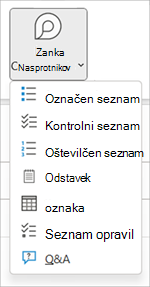
-
Vnesite vsebino v novo komponento Zanka.
Skupna raba komponente zanke
Če želite @mention komponenti Zanka, bo ta samodejno prejeli e-poštno obvestilo s povezavo do komponente Zanka. Povezavo do komponente »Zanka« lahko pošljete tudi tako, da upoštevate te korake.
-
V zgornjem desnem kotu komponente Zanka izberite ikono Kopiraj

-
Prilepite povezavo na ciljno mesto (npr. klepet v aplikaciji Teams, outlookov element).
Vstavljanje obstoječe komponente »Zanka« v Outlookov element
Če povezavo prilepite v komponento zanka, je privzeto prikazana dejanska vsebina, razen če jo prilepite v tabelo, seznam, glavo ali nogo.
-
V zgornjem desnem kotu komponente Zanka izberite ikono Kopiraj

-
Pomaknite se na cilj in prilepite s kombinacijo tipk CTRL+V ali v priročni meni. Če želite prilepiti le povezavo, na zavihku Vstavljanje izberite Vstavi povezavo.
Opomba: Povezavo morate kopirati in vstaviti, kot je opisano tukaj. Lepljenje komponente zanke se ne prikaže, če je povezava kopirana kot spletni naslov iz naslovne vrstice brskalnika.
Urejanje komponente »Zanka«
Prejemniki povezave komponente »Zanka« lahko preprosto dodajo spremembe ali pripombe. Ne glede na to, kje so narejene spremembe, bo komponenta vedno prikazala najnovejše spremembe.
-
V komponenti Zanka izberite mesto, kamor želite dodati ali urediti vsebino.
-
Nadaljujte z vnašanjem in urejanjem.
-
Po želji lahko vnesete poševnico (/), da vstavite elemente, kot @mentions ali datume.
Ogled dejavnosti in dostopa
Če medtem, ko si ogledujete komponento, drugi urejajo element, bodo v njej prikazani drugi barvni kazalci. Vidite lahko tudi besedilo, ki ga urejate v realnem času.
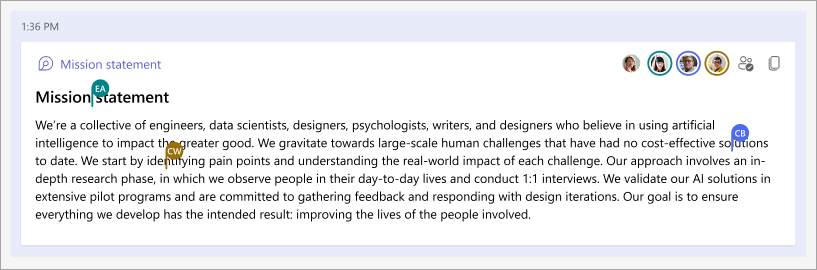
Avatarji so prikazani v zgornjem desnem kotu in označujejo, kdo si ogleduje komponento, jo ureja ali je pred kratkim urejal. Za podrobnosti izberite ali premaknite kazalec nad poljuben avatar. Izberete lahko tudi ikono Oglejte si, kdo ima 
Spreminjanje dovoljenj za skupno rabo komponent za zanko
Komponenta »Zanka«, poslana prek Outlooka, je privzeto v skupni rabi glede na obstoječa dovoljenja organizacije. Med sestavljanjem elementa lahko spremenite, komu bo komponenta »Zanka« v skupni rabi.
-
V zgornjem levem kotu komponente Zanka kliknite njeno ime.
-
Izberite vrsto dovoljenja. (Na primer, Ljudje v organizaciji s to povezavo lahko urejate).

-
V pogovornem oknu za skupno rabo posodobite dovoljenja za komponento Zanka.
Ogled/urejanje komponente zanke v Microsoft365.com
Spodaj je opisano, kako odprete komponento Zanka v Microsoft365.com.
-
V zgornjem levem kotu komponente Zanka kliknite/izberite njeno ime.
-
Oglejte si in uredite v brskalniku.
Iskanje obstoječe komponente za zanko
Komponente »Zanka« se samodejno shranijo v OneDrive. Zlahka jih najdete v storitvi Microsoft365.com OneDrive. Uporabite Iskanje ali pojdite namojo vsebino.
Namig: Naslov komponente Zanka bo morda uporabljen tudi kot ime datoteke. Za lažje iskanje uporabite nepozabno, opisno ime.
Pogosta vprašanja
O: Neprestano si prizadevamo izboljšati svoje izdelke, pri tem pa se zanašamo na vaše povratne informacije. Če se s komponentami za zanko spopadate z morebitnimi izzivi ali imate kakršne koli predloge, kako lahko še izboljšamo vašo izkušnjo, nam to sporočite prek funkcije »Pošljite povratne informacije Microsoftu« na zaslonu ali prek možnosti »Povratne informacije« na zavihku »Pomoč«. V naslov zapiska #Loops oznako z lojtro.
O: Če želite pravilno upodobiti komponento Zanka, mora biti e-poštno sporočilo v obliki HTML. V vseh drugih oblikah zapisa e-pošte bo preprosto prikazana povezava do komponente Zanka.
O: Tukaj je več možnih razlag:
-
Datoteka je v načinu ogleda in ne v načinu pregledovanja ali urejanja.
-
Datoteka je odprta v brskalniku Safari ali Teams v računalniku Mac (še ni podprta).
-
Skrbnik organizacije je izklopil komponente zanke.
-
Ne uporabljate prijave v sistem Windows organizacije – morda ste vpisani z osebnim računom ali drugo prijavo.
O: Komponente zanke so na voljo vsem v organizaciji, ki imajo povezavo. Ni jih mogoče omogočiti le določenim ljudem ali osebam zunaj organizacije.
Opomba: Če spremenite, kdo ima dostop do Outlookovega elementa , to ne vpliva na to, kdo ima dostop do komponente »Zanka«.
O: Trenutno so komponente funkcije Loop na voljo le osebam v organizaciji.
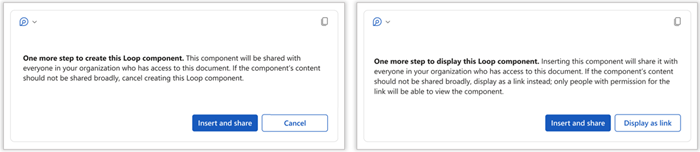
O: To sporočilo pomeni, da je komponenta Zanka morda v skupni rabi bolj prosto, kot določa privzeta konfiguracija nove povezave v vaši organizaciji. Komponento si lahko ogleda in jo ureja kdor koli v organizaciji, ki ima povezavo. Če je to sprejemljivo, za nadaljevanje izberite Vstavi in daj v skupno rabo. V nasprotnem primeru izberite Prekliči ali Prikaži kot povezavo.
O: Nič od tega. Ravni zaščite komponente Zanka in vsebujejo e-pošto/srečanje ostanejo neodvisni drug od drugega.
O: Ustrezna navodila za skrbnike so na voljo v tem članku: Upravljanje komponent zanke v SharePointu
O: Gumb Komponente zanke bo zatemnjen, če vsaj en nabiralnik v profilu podpira funkcijo Zanka, trenutni nabiralnik, iz katerega je poslana pošta, pa ne. Komponente zanke so podprte le v nabiralniku storitve Microsoft 365 Business. Prepričajte se, da je račun, ki ga uporabljate s komponentami Loop, vpisan v OneDrive za podjetja. V razdelku > kupca > povezane storitve preverite, ali je na voljo OneDrive za podjetja storitev. Če ni na voljo, se mora uporabnik vpisati v račun.










